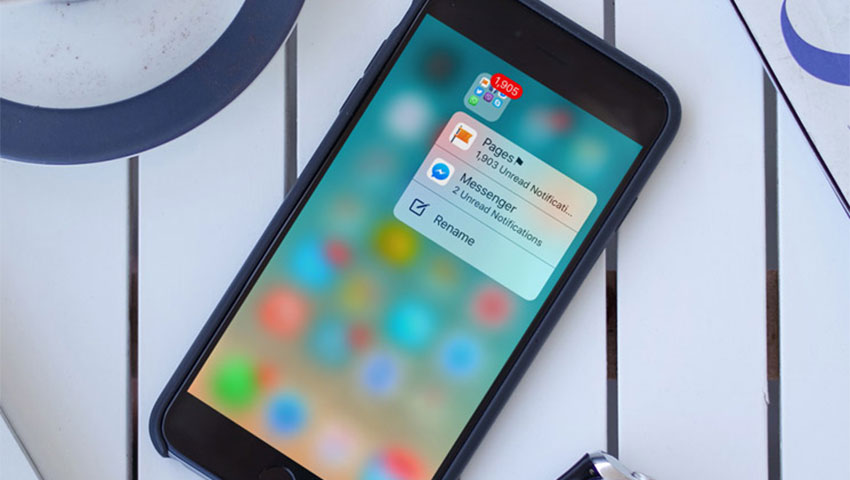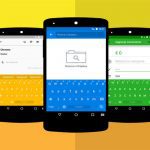امروز قصد داریم نحوه تغییر نام سریع پوشهها در سیستم عامل موبایلی جدید اپل، یعنی آی او اس 10 (iOS 10) را خدمت شما ارائه نماییم، که در این روش از قابلیت لمس سه بعدی یا همان 3D Touch استفاده میشود. همچنین در مطلب پیش رو، یکی از ویژگیهای جدید و جذاب آی او اس 10 را نیز معرفی خواهیم کرد. این قابلیت، جهت مشاهده اعلانهایی که توسط اپلیکیشنهای موجود درون یک پوشه خاص صادر شدهاند، کاربرد دارد.
سال گذشته و در هنگام معرفی گوشیهای هوشمند آیفون 6 اس و آیفون 6 اس پلاس، اپل تبلیغات گستردهای بر روی قابلیت ویژه و منحصر به فرد این گوشیها، با عنوان لمس سه بعدی، ترتیب داده بود. این ویژگی، در واقع یک سیستم حساس به فشار است که روشی جدید برای ورود اطلاعات کاربر را فراهم میکند. از آنجا که این ویژگی در آی او اس 9 وجود داشت، همیشه این احساس را داشتیم که کارهای بزرگی میتوان با تکیه بر این قابلیت جدید، انجام داد. البته واقعیت هم همین است و توسعه دهندگان میتوانند از ویژگی لمس سه بعدی به صورت نوآورانهای در اپلیکیشنهای تولیدی خود استفاده نمایند و تا به این لحظه نیز اپلیکیشنهای ریز و درشتی ارائه شدهاند که از این ویژگی به شکلی کاملاً کاربردی بهره میبرند. اما با این حال، خود شرکت اپل از تمام جوانب دستاورد جدید خود آگاهی کاملی دارد و به بهترین شکل ممکن میتواند از این ویژگی در بخشهای مختلف سیستم عامل خود استفاده کند.
 در همین راستا، نسخه بتای آی او اس 10 نیز که در اختیار توسعه دهندگان قرار گرفته است، تاکید بیشتری بر روی ویژگی لمس سه بعدی دارد. ما نیز در مطلب پیش رو، قصد داریم یکی از کاربردهای لمس سه بعدی را در جدیدترین نسخه سیستم عامل موبایلی اپل، بیان نماییم. پس در ادامه با ما در دیجی رو همراه باشید.
در همین راستا، نسخه بتای آی او اس 10 نیز که در اختیار توسعه دهندگان قرار گرفته است، تاکید بیشتری بر روی ویژگی لمس سه بعدی دارد. ما نیز در مطلب پیش رو، قصد داریم یکی از کاربردهای لمس سه بعدی را در جدیدترین نسخه سیستم عامل موبایلی اپل، بیان نماییم. پس در ادامه با ما در دیجی رو همراه باشید.
البته به این نکته توجه داشته باشید که ویژگی مذکور در آی او اس 10، تنها بر روی گوشیهای آیفون 6 اس و آیفون 6 اس پلاس کاربرد دارد، زیرا همانطور که در بالا نیز اشاره کردیم گوشیهای پیشین اپل از قابلیت لمس سه بعدی بهرهمند نمیباشند.
نحوه تغییر نام سریع پوشهها در آی او اس 10 با استفاده از ویژگی لمس سه بعدی (3D Touch)
گام اول: پوشهای که قصد تغییر نام آن را دارید انتخاب نمایید. برای اینکه بتوانید ویژگی جدید دیگری را نیز در آی او اس 10 امتحان نمایید، پیشنهاد میکنیم پوشهای را انتخاب کنید که حاوی اپلیکیشنهایی با اعلانهای خوانده نشده، باشد.
 گام دوم: به آرامی انگشت خود را بر روی پوشهای که انتخاب کردهاید فشار دهید (استفاده از ویژگی لمس سه بعدی).
گام دوم: به آرامی انگشت خود را بر روی پوشهای که انتخاب کردهاید فشار دهید (استفاده از ویژگی لمس سه بعدی).
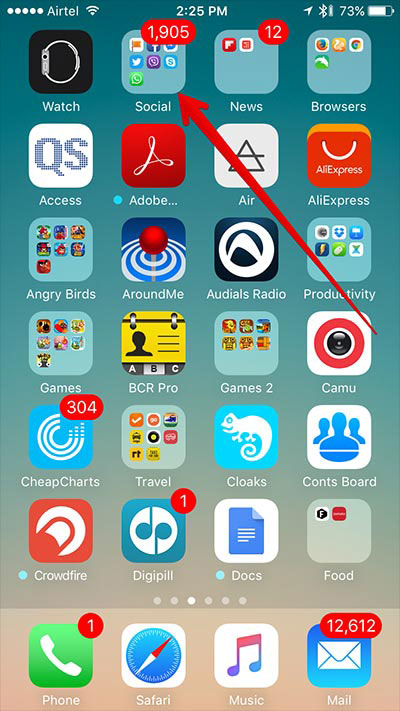 گام سوم: در این مرحله، منویی ساده برایتان به نمایش در میآید که امکان مشاهده اعلانهای تولید شده توسط اپلیکیشنهای درون پوشه را نیز به شما میدهد.
گام سوم: در این مرحله، منویی ساده برایتان به نمایش در میآید که امکان مشاهده اعلانهای تولید شده توسط اپلیکیشنهای درون پوشه را نیز به شما میدهد.
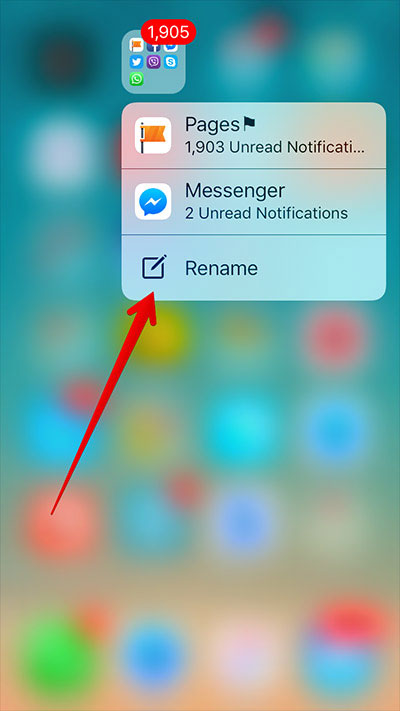 گام چهارم: در انتهای منوی ظاهر شده، گزینهای با عنوان Rename را مشاهده خواهید نمود. این گزینه را لمس نموده و سپس نام جدیدی را برای پوشه خود انتخاب کنید.
گام چهارم: در انتهای منوی ظاهر شده، گزینهای با عنوان Rename را مشاهده خواهید نمود. این گزینه را لمس نموده و سپس نام جدیدی را برای پوشه خود انتخاب کنید.
 گام پنجم: پس از اینکه نام جدیدی برای پوشه خود تایپ کردید، کلید Done در گوشه پایین سمت راست را لمس نمایید تا کار تغییر نام به پایان برسد.
گام پنجم: پس از اینکه نام جدیدی برای پوشه خود تایپ کردید، کلید Done در گوشه پایین سمت راست را لمس نمایید تا کار تغییر نام به پایان برسد.
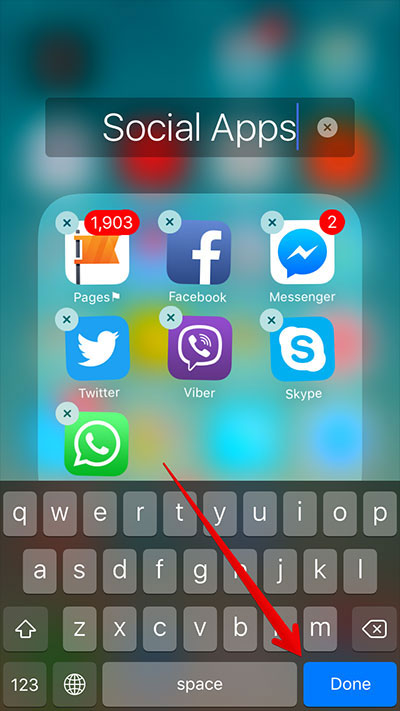 کار تمام شد و به همین راحتی توانستیم نام پوشه را تغییر دهیم. با وجود اینکه استفاده از این ویژگی برای تغییر نام پوشهها را نمیتوان به عنوان یک حرکت انقلابی از سوی اپل توصیف کرد، اما به هر حال روشی هوشمندانه در بهرهگیری از این سیستم مبتنی بر فشار وارده بر صفحه نمایش، میباشد.
کار تمام شد و به همین راحتی توانستیم نام پوشه را تغییر دهیم. با وجود اینکه استفاده از این ویژگی برای تغییر نام پوشهها را نمیتوان به عنوان یک حرکت انقلابی از سوی اپل توصیف کرد، اما به هر حال روشی هوشمندانه در بهرهگیری از این سیستم مبتنی بر فشار وارده بر صفحه نمایش، میباشد.